在现今社交网络的时代,微信已经成为了人们日常生活中不可或缺的一部分,当我们从安卓手机转移到苹果手机时,如何将微信聊天记录顺利地导入新手机成为了一个令人头痛的问题。幸运的是有一些方法可以帮助我们将安卓手机微信聊天记录转移到苹果手机,让我们不用担心失去宝贵的聊天记录。本文将为大家介绍一些有效的方法,让你轻松实现微信聊天记录的迁移。
安卓手机微信聊天记录转移到苹果手机的方法
步骤如下:
1.首先需要在安卓手机登陆微信,打开后点击右下角的【我】。
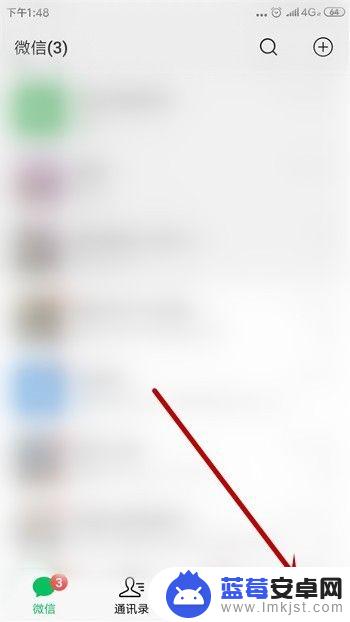
2.接着点击打开【设置】。
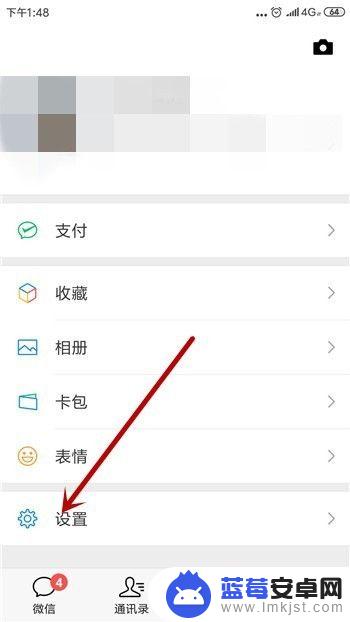
3.在设置里点击【聊天】。
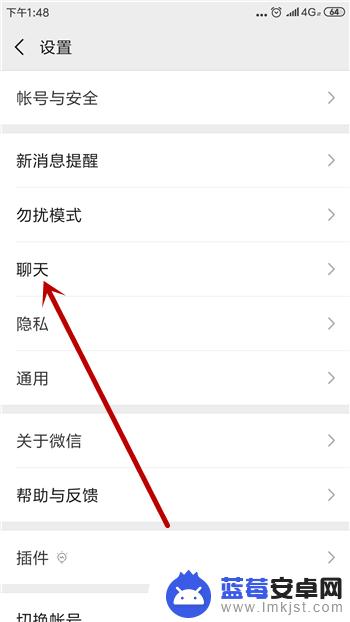
4.紧接着在聊天设置里点击打开【聊天记录备份与迁移】。
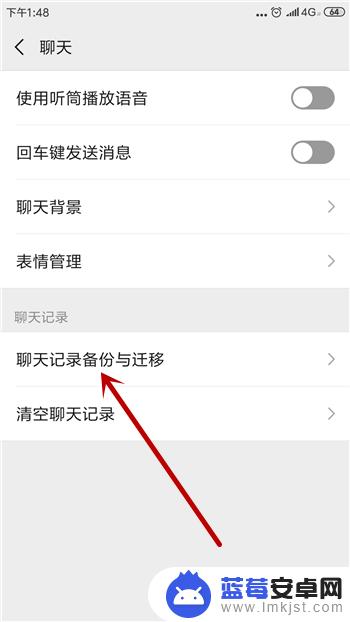
5.在接下来的两个选项里点击【迁移聊天记录到另一台设备】。
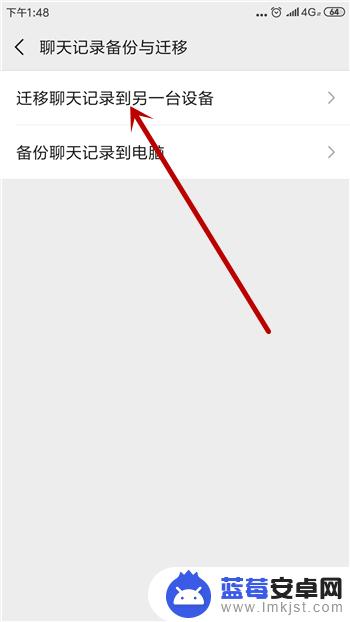
6.我们需要打开手机里的无线网,点击【选择聊天记录】。
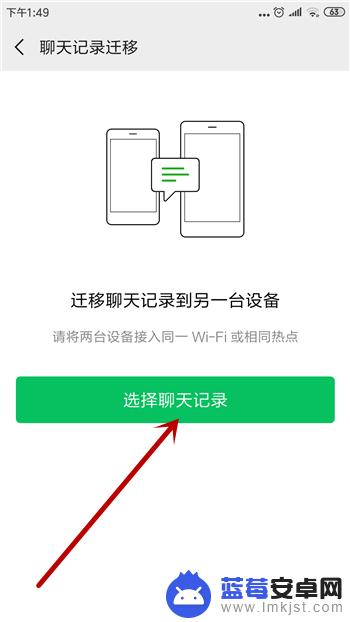
7.可以迁移一部分的聊天记录,选择好后点击【完成】。如果要全部迁移点击左下角的【全选】。
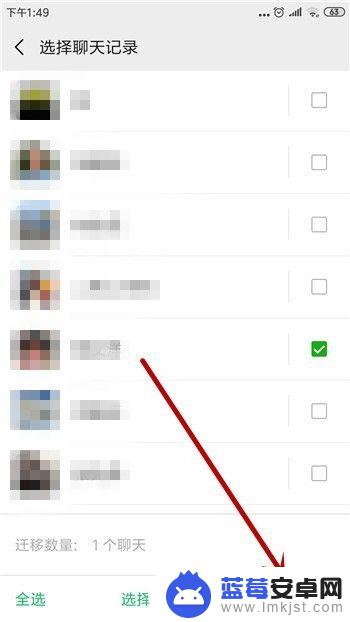
8.然后会生成一个二维码,保存好这个二维码。
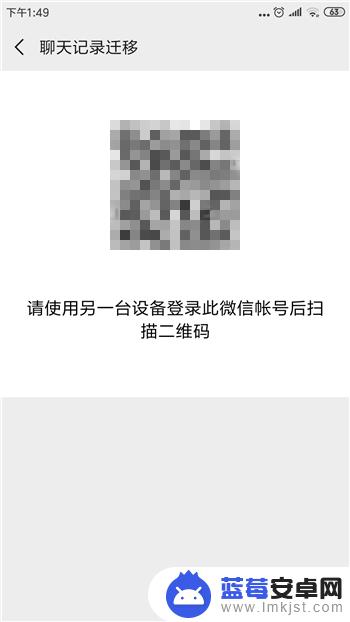
9.接着在苹果手机里登陆这个微信号,点击右上角的【+】,接着点击【扫一扫】。
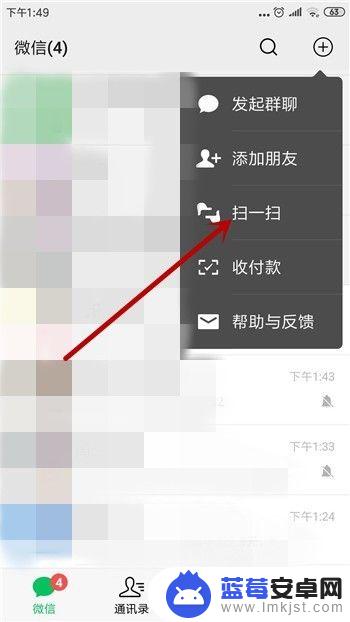
10.扫描刚才的二维码后即可开始迁移聊天记录。
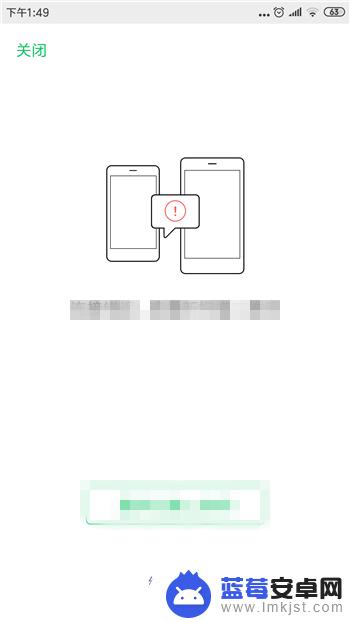
以上是关于如何将安卓手机微信聊天记录导入苹果手机的全部内容,如果您遇到此类问题,请根据本文提供的方法进行解决,希望这篇文章能够对大家有所帮助。












